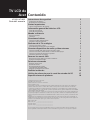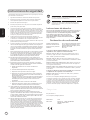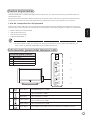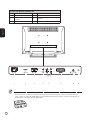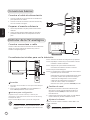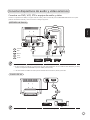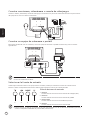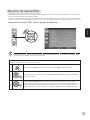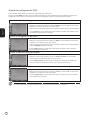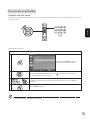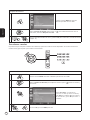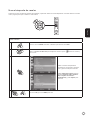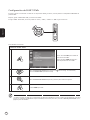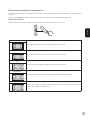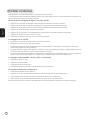Acer AT1921 Manual de usuario
- Categoría
- Televisores LCD
- Tipo
- Manual de usuario
Este manual también es adecuado para

Contenido
Instrucciones de seguridad 2
Instrucciones de desecho 2
Declaración de conformidad
2
Puntos importantes 3
Lista de comprobación del paquete 3
Información general del televisor LCD 3
Vista del panel frontal 3
Vista del panel posterior
4
Mando a distancia 5
Botones generales 5
Teletexto
5
Conexiones básicas 6
Conectar el cable de alimentación 6
Preparar el mando a distancia
6
Disfrutar de la TV analógica 6
Conectar una antena o cable 6
Procedimientos iniciales para ver la televisión
6
Conectar dispositivos de audio y vídeo externos 7
Conectar un DVD, VCR, STB o equipo de audio y vídeo 7
Conectar una cámara, videocámara o consola de videojuegos 8
Conectar un equipo de sobremesa o portátil
8
Seleccionar la fuente de entrada
8
Recorrer los menús OSD 9
Recorrer los menús OSD con el mando a distancia 9
Ajustar la configuración OSD 1
0
Funciones avanzadas 11
Bloqueo de este canal 11
Reordenar canales 1
2
Nueva búsqueda de canales 1
3
Configuración de SCART YPbPr 1
4
Modo de visualización panorámica 1
5
Posibles incidentes 16
Gráfico de referencia para la senal de entrada del PC 1
7
Especificaciones de producto 18
AT1921/AT1922
Guía del usuario
TV LCD de
Acer
Copyright © 2007. Acer Incorporated.
Reservados todos los derechos.
Guía del usuario de los televisores LCD de Acer
Versión original: 5 / 2007
La información contenida en esta publicación puede cambiar periódicamente sin que exista por ello obligación de
noticar a nadie tales revisiones o cambios. Estos cambios se incorporarán en nuevas ediciones de este manual o
en documentos y publicaciones complementarios. Esta compañía no se responsabiliza ni ofrece ninguna garantiza,
expresa o implícita, respecto a este contenido y renuncia especícamente a las garantías implícitas de comerciabilidad
o idoneidad para un n determinado.
Anote el número de modelo, el número de serie, la fecha de compra y la información sobre el lugar de adquisición en
los espacios que guran a continuación. Los números de serie y modelo se indican en la etiqueta jada al dispositivo.
Toda la correspondencia relacionada con su unidad debe incluir los números de serie y modelo y la información de la
compra.
Ninguna parte de esta publicación se puede reproducir, almacenar en un sistema de recuperación, ni transmitir, de
ninguna forma ni por ningún medio, electrónicamente, mecánicamente, por fotocopia, grabación ni de ninguna otra
forma sin el consentimiento expreso y por escrito de Acer Incorporated.
Número de modelo: __________________________________
Número de serie: _____________________________________
Fecha de compra: _____________________________________
Lugar de compra: _____________________________________
Acer y el logotipo de Acer son marcas registradas de Acer Inc. Los nombres de productos de otras compañías o las
marcas registradas se utilizan aquí solamente con nes de identicación y pertenecen a sus respectivas compañías.

Español
2
Lea atentamente estas instrucciones. Guárdelas en un lugar seguro por si tuviera
que consultarlas en otro momento.
1 Siga todas las advertencias e instrucciones indicadas en el producto.
2 Desenchufe el televisor de la toma de corriente antes de limpiarlo. No
utilice limpiadores líquidos ni aerosoles. Utilice un paño húmedo.
3 No utilice este producto cerca del agua.
4 No coloque este producto en un carro, base o mesa inestable. El producto
puede caerse y sufrir graves daños.
5 Las ranuras y aberturas sirven para proporcionar ventilación al producto,
asegurar un funcionamiento fiable de éste y evitar que se sobrecaliente. No
bloquee ni cubra dichas ranuras y aberturas. Las aberturas nunca se deben
bloquear, por lo que el producto nunca se debe colocar en una cama, sofá,
alfombra u otra superficie similar. No coloque nunca este producto cerca
o sobre un radiador o fuente de calor, ni en una instalación empotrada a
menos que se proporcione la ventilación adecuada.
6 Se debe aplicar al producto el tipo de alimentación indicado en el
etiquetado. Si no está seguro del tipo de alimentación disponible, póngase
en contacto con su distribuidor o con la compañía eléctrica local.
7 No deje que nada descanse sobre el cable de alimentación. No coloque este
producto donde se pueda pisar el cable.
8 Si utiliza un alargador con este producto, asegúrese de que el valor nominal
total de intensidad (amperios) del equipo enchufado a dicho alargador no
supera el valor
nominal de intensidad de éste. Asimismo, asegúrese
de que el valor nominal total de todos los productos enchufados
a la toma de corriente eléctrica no supera el valor nominal del
fusible.
9 Nunca coloque objetos de ningún tipo en este producto de forma
que obturen las ranuras de la carcasa, ya que pueden entrar en
contacto con componentes de alto voltaje o cortocircuitar éstos,
lo que podría dar lugar a un incendio o descargas eléctricas.
Nunca derrame líquidos de ningún tipo sobre el producto.
10 No realice tareas de mantenimiento en este producto por sí
mismo; si abre o retira las tapas puede quedar expuesto a puntos
de alto voltaje y a otros peligros. Remita todas las reparaciones al
personal de servicio técnico cualificado.
11 Desenchufe el producto de la toma de corriente y comunique
todas las reparaciones al personal de servicio técnico cualificado
cuando se den las siguientes condiciones:
a. El cable de alimentación o el enchufe está dañado o
desgastado.
b. Si ha derramado líquido dentro del producto.
c. El producto se ha expuesto a la lluvia o al agua.
d. El producto no funciona correctamente a pesar de seguir las
instrucciones. Ajuste solamente los controles mencionados en
las instrucciones de uso.
El ajuste inadecuado de otros controles puede provocar daños
y obligar al personal técnico cualificado a realizar un trabajo
exhaustivo para que el producto vuelva a funcionar con
normalidad.
e. El producto se ha caído o la carcasa se ha dañado.
f. El producto muestra un cambio claro de rendimiento, lo que
indica la necesidad de realizar tareas de mantenimiento.
12 Utilice solamente el tipo adecuado de cables de alimentación
(incluidos en la caja de accesorios) para esta unidad. Desconecte
siempre el cable de alimentación de la toma de corriente eléctrica
antes de reparar o desmontar el equipo.
13 No sobrecargue las tomas de corriente eléctricas de CA, las
regletas ni las salidas de alimentación. La carga total del sistema
no debe superar el 80% del valor nominal del circuito secundario.
Si utiliza una regleta, la carga no debe superar el 80% del valor
nominal de entrada de la misma.
14 Algunos productos cuentan con un enchufe con toma de tierra
eléctrica y tres hilos que tiene un tercer contacto para toma de
tierra. Este enchufe sólo encaja en una toma de corriente con
toma de tierra. Se trata de una función de seguridad. Asegúrese
de que la toma de corriente de CA está correctamente conectada
a tierra. No ignore la función de seguridad del enchufe con toma
de tierra insertándolo en una toma de corriente sin toma de
tierra. Si no puede insertar el enchufe en la toma de corriente,
póngase en contacto con un electricista para cambiar la toma de
corriente eléctrica obsoleta.
Instrucciones de seguridad
El contacto con toma de tierra también proporciona una buena
medida de inmunidad contra el ruido inesperado que afecta al
rendimiento de este producto y que producen otros dispositivos
eléctricos cercanos.
El contacto con toma de tierra es una función de seguridad
importante. Es posible recibir descargas eléctricas de un sistema que
no esté correctamente conectado a tierra.
Instrucciones de desecho
No arroje este dispositivo electrónico a la basura cuando no
funcione. Para minimizar la contaminación y garantizar la
máxima protección medioambiental global, recíclelo.
Para obtener más información acerca de la
colección de WEEE visite nuestra página Web
http://global.acer.com/about/environmental.htm
bajo el entorno.
Declaración de conformidad
Nombre del fabricante: Acer Computer (Shanghai) Limited
Dirección del fabricante: 3F, No. 168 xizang medium road,
Huangpu District, Shanghai, China
Declara que el producto: Monitor de TV LCD
Modelo: Serie AT
Conforma a la Directiva EMC 89/336/EEC, tal y como avala el
cumplimiento de las siguientes normas armonizadas:
EN 55013: 2001+A1: 2003: Receptores de transmisión de sonido y
televisión y equipos asociados - Características de la alteración de
radio - Límites y métodos de medida
EN 55020: 2002+A1: 2003: Receptores de transmisión de sonido y
televisión y equipos asociados - Características de inmunidad - Límites
y métodos de medida
EN55022:1998/A1:2000; AS/NZS CISPR 22: 2002: Límites y métodos de
medición de características de interferencia de radio de equipos de
tecnología de la información
EN55024: 1998/A1: 2001; AS/NZS CISPR 24: 1997: Equipo de tecnología
de la información - Características de inmunidad - Límites y métodos
de medición.
Conforme a la Directiva de baja tensión 73/23/EEC, tal y como avala
el cumplimiento de la siguiente norma armonizada:
EN60065: 1998: Aparatos electrónicos de audio, vídeo y similares -
Requisitos de seguridad.
Nosotros, Acer Computer (Shanghai) Limited, por el presente
documento declaramos que el equipo que lleva el nombre de marca
y el número de modelo especificados anteriormente se ha probado
conforme a las normas aplicables bajo la mayoría de las normas de
medida precisas posibles y que todos los pasos necesarios han sido
realizados y están vigentes para garantizar que las unidades del
producto del mismo equipo continuará cumpliendo los requisitos.
-----------------------------
Easy Lai / Director
Acer Computer (Shanghai) Limited
Fabricante: Acer
Dirección: 8F, 88, Sec. 1, Hsin Tai Wu Rd.
Hsichih Taipei Hsien
Taiwan

Español
3
Puntos importantes
Queremos agradecerle su confianza por elegir el Televisor LCD de Acer. Si lo cuida convenientemente, podrá disfrutar de este
aparato durante años.
Esta Guía del usuario le muestra las distintas funciones que el Televisor LCD le puede ofrecer y proporciona información clara y
concisa sobre el producto. Por tanto, léala completamente y guárdela por si tuviera que consultarla en otro momento.
Lista de comprobación del paquete
El paquete del televisor LCD debe contener los siguientes artículos además de la caja complementaria. Asegúrese de que están
presentes todos y cada uno de ellos. Si cualquiera de estos artículos falta o está dañado, póngase en contacto son su distribuidor.
• Mando a distancia (x1) / Pilas AAA (x2)
• Cable de alimentación (x1)*
• Guía del usuario Guía rápida
• Adaptador SCART/YPbPr **
* El cable de alimentación suministrado varía en función de la región.
** Si desea conectar un cable de un componente de vídeo para visualizar en su TV un vídeo de alta definición, por
favor, conecte un adaptador SCART/YPbPr al puerto SCART (euroconector).
Información general del televisor LCD
Vista del panel frontal
1 Encendido/Apagado
2 Botón Menú
3 Subir o bajar canales
4 Subir o bajar volumen
5 Botón Entrar
2
Botón Menú ENCIENDE/APAGA el menú OSD
3
Canal Arriba
Cuando OSD está encendido:También funciona de la misma manera que la flecha
direccional Arriba en el OSD
Bajar Canal
Cuando OSD está encendido:También funciona de la misma manera que la fecha
direccional Abajo en el OSD
4
Subir Volumen
Cuando OSD está encendido:También funciona de la misma manera que la fecha
direccional derecha en el OSD
Bajar Volumen
Cuando OSD está encendido:También funciona de la misma manera que la fecha
direccional Izquierda en el OSD
5
Botón Entrar Cuando OSD está encendido: Presione este botón para conrmar la selección
1
2
3
4
5
MENU
INPUT

Español
4
Vista del panel posterior
1
Entrada de CA
2 HDMI
3 Entrada VGA 4 Salida-SPDIF + Entrada PC Audio
5
AV-Audio D/I + CVBS +
S-Video
6
SCART**
7
Sintonizador analógico
8
Clavija para auriculares
* Para AV: Las entradas S-Vídeo y Compuesto utilizan los mismos puertos de audio.
** Si desea conectar un cable de un componente de vídeo para visualizar en su TV un vídeo de alta definición, por
favor, conecte un adaptador SCART/YPbPr al puerto SCART (euroconector). Por favor, consulte “Configuración de
SCART YPbPr” en la página 14 para más detalles.
321
AC-IN
HDMI
VGA
SPDIF-OUT
SCART
ANALOG TUNER
PC AUDIO-IN
VIDEO
S-VIDEO
8654 7

Español
5
Botones generales
Mando a distancia
1 ENCENDIDO
Presione este botón para encender o apagar el televisor.
2 DISPLAY (INFORMACIÓN)
Presione este botón para mostrar información de la
entrada o el canal (Depende del tipo de entrada o de
fuente).
3 MUTE (SILENCIO)
Presione este botón para activar y desactivar el audio.
4 Botones de entrada (TV/AV/SCART/PC)*
Presione estos botones para seleccionar el modo de
entrada correcto.
5 SLEEP (APAGADO AUTOMÁTICO)
Presione este botón para establecer un período de tiempo
transcurrido el cual el televisor entrará automáticamente
en el modo de espera (15, 30, 45, 60, 90 o 120 minutos).
6 Botones numéricos.
7 RECALL (RECUPERAR)
Presione este botón para regresar al canal anterior.
8 ENTER (ENTRAR)
Presione este botón para confirmar la selección del
número de canal.
9 MENU (MENÚ)
Presione este botón para abrir y cerrar el menú.
10 TTX/MIX (TELETEXTO/MEXCLAR)
Presione este botón para pasar del modo TV/AV al modo
TELETEXTO.
Presione este botón para superponer la página de
teletexto en la imagen de televisión.
11 Botones de dirección/OK (ACEPTAR),
VOL (arriba/abajo), CANAL (arriba/abajo)
12 WIDE (PANORÁMICO)
Presione este botón para cambiar secuencialmente entre
los modos 4:3, 16:9, Full, Panorámico y Cine 1, 2.
13 MPX
Presione este botón para seleccionar la entrada de
sonido, que se mostrará en la esquina superior derecha
(mono, estéreo, bilingüe).
14 VOL (+/-)
Presione estos botones para subir o bajar el volumen.
15 CANAL (arriba/abajo)
Presione estos botones para seleccionar secuencialmente
el canal de TV.
1 Botones de color (R/V/A/N)
Activan el botón correspondiente de la página de
teletexto.
2 INDEX (ÍNDICE)
Presione este botón para ir a la página de índice.
3 SIZE (TAMAÑO)
Presione este botón una vez para aplicar un zoom de 2X
a la página de teletexto.
Presiónelo de nuevo para continuar.
4 SUBTITLE
Presione este botón para ver subtítulos en la pantalla.
5 SUBPAGE (SUBPÁGINA)
Presione este botón para obtener acceso a las páginas de
teletexto directamente.
6 HOLD (MANTENER)
Presione este botón para pausar la página de teletexto
actual en el modo de visualización de varias páginas.
7 REVEAL (REVELAR)
Presione este botón para revelar información de teletexto
oculta.
Teletexto
T
T
X
/
M
I
X
M
P
X
W
I
D
E
INDEX
SUBTITLE
SUBPAGE
REVEAL
SIZE HOLD
1
7
11
2
10
6
3
9
8
4
5
12
13
14
15
T
T
X
/
M
I
X
M
P
X
W
I
D
E
INDEX
SUBTITLE
SUBPAGE
REVEAL
SIZE HOLD
3
1
4 5 6
2
7
* Si desea conectar un cable de un componente de vídeo para visualizar en su TV un vídeo de alta definición, por favor,
conecte un adaptador SCART/YPbPr al puerto SCART (euroconector).

Español
6
Conectar el cable de alimentación
1 Conecte el cable de CA a la entrada de CA situada en la
parte posterior de la unidad.
2 Conecte el enchufe a la toma de corriente eléctrica tal y
como se muestra en la figura.
Preparar el mando a distancia
1 Abra la tapa situada en la parte posterior del mando a
distancia.
2 Inserte dos pilas AAA (incluidas) haciendo coincidir la
polaridad indicada dentro del compartimento de las
pilas.
Conexiones básicas
Disfrutar de la TV analógica
Conectar una antena o cable
Conecte el cable de la antena al terminal de antena adecuado
situado en la parte posterior del televisor tal y como se
muestra en la figura siguiente.
Procedimientos iniciales para ver la televisión
1
Encendido
a. Encienda el televisor mediante el interruptor situado debajo de
la pantalla.
b. Presione el botón de
encendido, los botones numéricos o el
botón subir/bajar canal del mando a distancia.
2
Asistente para configuración
La primera vez que encienda el televisor, el asistente para
configuración le guiará para llevar a cabo la selección del idioma y
la búsqueda de canales.
Presione el botón OK para iniciar el proceso de configuración.
También puede ajustar esta configuración mediante
el panel de control frontal. Consulte la sección “Vista
del panel frontal” en la página 3 para obtener más
detalles.
La configuración puede variar en función de las
diferencias de transmisión local.
Paso 1. Seleccione el idioma de configuración que prefiera.
Paso 2. Especifique la hora local y la zona horaria correctas
mediante el mando a distancia.
Paso 3. Asegúrese de que los cables coaxiales están
conectados correctamente antes de continuar.
Paso 4. Busque canales analógicos.
Paso 5. La configuración se habrá completado. Ahora estará
preparado para ver la televisión.
Si abandona el proceso de configuración antes de que
se complete, tendrá varias opciones donde elegir:
1. Reanudar la configuración en ese momento
2. Reanudar la configuración la próxima vez
3. Salir sin volver a recibir un recordatorio
Seleccione una opción y presione
ACEPTAR para salir.
3
Cambiar de canal
a. Presione los botones 0-9 del mando a distancia para
seleccionar un canal. El canal cambiará al cabo de 2
segundos. Presione ENTER para seleccionar el canal
inmediatamente.
b. Si presiona el botón para subir y bajar un canal (
CH) del
mando a distancia, también cambiará de canal.
4
Ajustar el volumen
Ajuste el nivel de volumen mediante el botón VOL +/- del
mando a distancia.
Analog
1
2
4
1
1
3

Español
7
Conectar dispositivos de audio y vídeo externos
Conectar un DVD, VCR, STB o equipo de audio y vídeo
Conecte un reproductor de DVD, un equipo VCR o de audio y vídeo a través del puerto EUROCONECTOR situado en la parte
posterior del televisor LCD tal y como se muestra en la figura siguiente.
ENTRADA de fuente
SALIDA DE AV
* Acer recomienda la siguiente prioridad para los tipos de conexión: HDMI -> Componente/SCART -> AV.
** Si desea conectar un cable de un componente de vídeo para visualizar en su TV un vídeo de alta definición, por favor,
conecte un adaptador SCART/YPbPr al puerto SCART (euroconector).
*** Se recomiendan los cables de núcleo para las entradas del euroconector, D-Sub y PC Audio.
*La salida EUROCONECTOR solamente funciona con transmisiones analógicas.
Y
Amarillo
Rojo
Blanco
Azul
Verde
R
W
B
G
S-VIDEO
SPDIF-OUT
PC AUDIO-IN
W
Y
AUDIO
S-Video
COMPOSITE
**SCART
AV
R
R
Y
W
R
B
G
B
G
R
or
DVD
VCR
STB
or
HDMI
AV
Recorder
SCART
*

Español
8
Conectar una cámara, videocámara o consola de videojuegos
Conecte su cámara, videocámara, consola de videojuegos o auriculares a los puertos de vídeo/audio situados en la parte trasera
del equipo de TV como se muestra a continuación.
Conectar un equipo de sobremesa o portátil
Para mostrar la salida de su PC en el televisor, conecte el equipo de sobremesa o portátil al televisor tal y como se muestra
seguidamente.
Seleccionar la fuente de entrada
Cuando haya conectado la antena o el equipo externo al televisor, tendrá que seleccionar la fuente de entrada correcta.
Presione el botón correspondiente del mando a distancia para seleccionar la fuente de entrada adecuada.
Guía de botones de entrada:
1 Botón TV
Permite alternar entre las fuentes de entrada TV analógica (ATV).
2 Botón AV
Permite cambiar entre las fuentes de entrada AV y HDMI.
3 Botón SCART*
Permite cambiar entre las fuentes SCART/Componente.
4 Botón PC
Permite cambiar entre las fuentes de entrada VGA.
Para las entradas VGA, Acer recomienda establecer la resolución del monitor externo de su PC en 1440 x 900 píxeles y
una tasa de actualización de 60 Hz.
Y
w
w
R
R
Y
D-Sub
D-Sub
SPDIF-OUT
PC AUDIO-IN
1 2 3 4
* Si desea conectar un cable de un componente de vídeo para visualizar en su TV un vídeo de alta definición, por favor,
conecte un adaptador SCART/YPbPr al puerto SCART (euroconector).

Español
9
Recorrer los menús OSD
Muchas de las configuraciones avanzadas y ajustes están disponibles a través de los menús OSD (visualización en pantalla), tal y
como se muestra en la captura de ejemplo siguiente.
Para llevar a cabo las operaciones básicas es necesario recorrer estos menús (Imagen, Audio, Gestión de canales, Config.), que se
describen en esta sección. La primera vez que obtiene acceso a los menús OSD, se le pedirá que elija la configuración del idioma.
Recorrer los menús OSD con el mando a distancia
Hay cuatro menús OSD principales. Son los siguientes: Imagen, Audio, Gestión de canales y Config.
Utilice el método siguiente para recorrer los menús.
1 Presione el botón MENÚ del mando a distancia o el botón MENÚ del panel de control.
2
Seleccione el menú que desee mediante los botones de dirección arriba y abajo para desplazarse
por los cuatro menús.
3
Utilice el botones de dirección para interactuar con el menú. Las direcciones arriba y abajo
permiten recorrer las opciones de un menú, mientras que las direcciones izquierda y derecha
permite ajustar las distintas configuraciones (por ejemplo, en el menú Imagen, parámetros como el
brillo, el contraste, etc.). Presione OK para con
fi
rmar la con
fi
guración. Presione MENU para salir.
También puede interactuar con estos menús utilizando los controles del panel derecho. Consulte la sección “Vista del
panel frontal” en la página 3 para obtener más detalles.

Español
10
Ajustar la configuración OSD
El menú OSD se puede utilizar para ajustar la configuración del televisor LCD.
Presione el botón MENÚ para abrir los menús OSD. Puede utilizar los menús OSD para ajustar la calidad de la imagen y las
configuraciones de audio, de los canales. Para obtener la configuración avanzada, consulte la siguiente página:
Ajustar la calidad de imagen
1 Presione el botón MENÚ para abrir los menús OSD.
2 Mediante los botones de dirección, seleccione
Imagen en el menú OSD. A continuación,
desplácese al elemento de imagen que desee ajustar.
3 Utilice los botones Izquierda y Derecha para ajustar los valores de las escales deslizantes.
4 El menú
Imagen se puede utilizar para ajustar el brillo, contraste, color, nitidez y otras
características relacionadas con la imagen.
Ajustar la configuración de audio
1 Presione el botón MENÚ para abrir los menús OSD.
2 Mediante los botones de dirección, seleccione
Audio en el menú OSD. A continuación,
desplácese a la característica que desee ajustar.
3 Utilice los botones Izquierda y Derecha para ajustar los valores de las escales deslizantes.
Presione ACEPTAR para guardar el valor.
4 El menú
Audio también se puede utilizar para ajustar los agudos, graves, balances,
efectos de sonido y sonidos fijos.
Ajustar la administración de canales
1 Presione el botón MENÚ para abrir los menús OSD.
2 Mediante los botones de dirección, seleccione
Gestión de canales en el menú OSD.
3 Utilice los botones de dirección para recorrer los menús.
4 El menú
Administración del canal se puede utilizar para configurar los nombres del
canal, la exploración automática o manual, y otros ajustes relacionados.
Ajustar la configuración
1 Presione el botón MENÚ para abrir los menús OSD.
2 Mediante los botones de dirección, seleccione
Config. en el menú OSD. A continuación,
desplácese a la característica que desee ajustar.
3 El menú
Configuración se puede utilizar para ajustar el idioma de los menús y definir
otra configuración importante.
Las opciones disponibles en el menú OSD pueden variar en función de la fuente de señal de TV.

Español
11
Funciones avanzadas
Bloqueo de este canal
Bloqueo de este canal le permite introducir una contraseña y detener eficazmente a cualquier usuario sin contraseña que intente
ver un canal de TV.
Establecer una clave NIP personal
1
Presione el botón MENU del mando a
distancia para abrir el menú OSD.
2
Utilice los botones de dirección para recorrer el menú Config.. A continuación,
seleccione Fije el PIN. (consulte la nota)
3
Especifique una contraseña de cuatro dígitos. Escríbala de nuevo y presione OK para
confirmarla.
4 Presione MENU para salir.
Para habilitar esta función:
La clave NIP predeterminada de este televisor es “0000”. Primero inserte “0000” cuando desee cambiar dicha clave.
Si olvida la clave NIP, inserte 6163 para reiniciarla.

Español
12
Bloquear el televisor
1
Presione el botón MENU del mando a
distancia para abrir el menú OSD.
2
Utilice los botones de dirección para recorrer el menú Administración del canal. A
continuación, seleccione Bloquear este canal.
3
Inserte su clave NIP. Escríbala de nuevo y presione OK para confirmarla. (consulte la nota de
la página 11)
Reordenando canales
1
Presione el botón MENU del mando a distancia para abrir el menú OSD.
2
Utilice los botones de dirección para desplazarse hasta la opción Gestión de canales y
seleccionara.
3
Resalte Reordenar. A continuación,
seleccione el canal que desea reordenar y
pulse OK para conrmar. Mueva a número
de canal derecho y pulse OK para volver a
conrmar.
4
Seleccione OK y presione MENU para salir.
Reordenar canales
La primera vez que complete el asistente de instalación, aparecerán todos los canales disponibles. Si necesita reordenar los
canales nuevos, siga los pasos que se indican a continuación:

Español
13
Buscar canales
1
Presione el botón MENU del mando a distancia para abrir el menú OSD.
2
Utilice los botones de dirección para desplazarse hasta la opción Gestión de canales y
seleccionara.
3
Resalte la función de Exploración
automática. A continuación, seleccione
Iniciar y presione OK para comenzar.
o
Resalte Exploración manual. Después,
seleccione Explorar arriba o Explorar
abajo o Explorar en busca de
actualizaciones, y pulse Aceptar para
comenzar.
4
Seleccione OK y presione MENU para salir.
Nueva búsqueda de canales
La primera vez que complete el asistente de instalación, aparecerán todos los canales disponibles. Si necesita buscar los canales
nuevos, siga los pasos que se indican a continuación:

Español
14
Configuración de SCART YPbPr
Si quiere conectar a su televisor un cable de un componente YPbPr, por favor, conecte primero un adaptador SCART/YPbPr al
puerto SCART.
Después, ajuste “SCART-YPbPr ON” y la fuente será YPbPr.
Si elige “SCART- YPbPr OFF”, la fuente puede ser “Auto”, “CVBS”, “S-Vídeo” o “RGB” según su elección.
Establecer SCART YPbPr
1
Pulse en la tecla SCART para cambiar al
modo de fuente SCART.
Presione el botón MENU del mando a
distancia para abrir el menú OSD.
2
Utilice los botones de dirección para recorrer el menú Config.. A continuación,
seleccione SCART YPbPr. (consulte la nota)
3 Utilice los botones de dirección izquierda y derecha para cambiar los ajustes.
4 Presione MENU para salir.
Para habilitar esta función:
* Si desea conectar un cable de un componente de vídeo para visualizar en su TV un vídeo de alta definición, por favor,
conecte un adaptador SCART/YPbPr al puerto SCART (euroconector). Por favor, consulte “Vista de panel trasero” en la
página 4 para más detalles.

Español
15
Modo de visualización panorámica
El Televisor LCD de Acer tiene un modo panorámico especial que permite elegir entre las vistas de tipo 4:3, 16:9, Full, Panorámico
y Cine 1 y 2.
Presione el botón WIDE del mando a distancia alternar entre los cuatro modos de vista panorámica disponibles.
Modo panorámico
El Televisor LCD de Acer contiene cuatro modos panorámicos: 4:3, 16:9, Full, Panorámico y Cine 1 y 2.
4:3
Para imágenes estándar 4:3. Aparecerá una barra lateral a cada lado.
16:9
Para imágenes estándar 16:9. Aparecerá una barra lateral a cada lado.
Full
En este modo, toda la imagen se estira hacia cada lado de la pantalla.
Panorámico
En este modo, la imagen se estira progresivamente hacia cada lado de la pantalla.
Cine 1 y 2
En este modo, la imagen se amplía linealmente hasta ajustarse a la pantalla. Las partes superior
e inferior de la imagen se pueden cortar.
W
I
D
E

Español
16
Posibles incidentes
Antes de llamar al centro de servicio de Acer, compruebe los puntos siguientes:
A continuación se muestra una lista de posibles situaciones que pueden surgir durante el uso del televisor LCD. Para cada una de
ellas se proporcionan respuestas y soluciones sencillas.
No se muestra ninguna imagen o no hay sonido.
• Asegúrese de que el cable de alimentación está insertado correctamente en la toma de corriente.
• Asegúrese de que el modo de entrada está establecido correctamente para la entrada seleccionada.
• Asegúrese de que la antena situada en la parte posterior del televisor está correctamente conectada.
• Asegúrese de que la alimentación principal está conectada.
• Asegúrese de que el volumen no está establecido en su valor mínimo ni la función de silencio está activada.
• Asegúrese de que los auriculares no están conectados.
• Compruebe si se reciben señales que no sean de emisoras de difusión.
La imagen no es nítida.
• Asegúrese de que el cable de la antena está correctamente conectado.
• Compruebe si la señal de TV se recibe correctamente.
• La calidad de la imagen puede ser deficiente debido a una cámara VHS, una videocámara u otro periférico conectado al
mismo tiempo. Apague uno de los periféricos.
• La imagen ‘fantasma’ o doble puede deberse a la obstrucción de la antena causada por edificios o colinas elevados. El uso de
una antena altamente direccional puede mejorar la calidad de la imagen.
• Las líneas de puntos horizontales presentes en las imágenes se pueden deber a interferencias eléctricas, como por ejemplo un
secador de pelo, luces de neón próximas, etc. Apague o quite el dispositivo que causa dichas interferencias.
La imagen es demasiado oscura, clara o coloreada.
• Compruebe el ajuste de color.
• Compruebe el valor del brillo.
• Compruebe la función de saturación.
• La lámpara fluorescente puede haber agotado sus horas de funcionamiento.
El mando a distancia no funciona.
• Compruebe las pilas del mando a distancia.
• Asegúrese de que el sensor del mando a distancia no se encuentra bajo una luz fluorescente intensa.
• Intente limpiar la lente del sensor del mando a distancia del televisor con un paño suave.
• Utilice los botones (accesos directos) del televisor antes de que el mando a distancia funcione.
Si las sugerencias anteriores no resuelven el problema técnico, busque información de servicio en la tarjeta de garantía.

Español
17
Resolución Frecuencia horizontal
(kHz)
Frecuencia vertical
(Hz)
Estándar Formato
1 640 x 350 31,5 70 VGA
2 720 x 400 31,47 70 VGA
3 640 x 480 31,47 60 VGA
4 640 x 480 35 66,7 MAC
5 640 x 480 37,861 72 VESA
6 640 x 480 37,5 75 VESA
7 640 x 480 43,3 85 VESA
8 800 x 600 35,156 56 VESA
9 800 x 600 37,879 60 VESA
10 800 x 600 48,077 72 VESA
11 800 x 600 46,875 75 VESA
12 800 x 600 53,674 85 VESA
13 832 x 624 49,72 74,5 MAC
14 1024 x 768 48,36 60 VESA
15 1024 x 768 56,48 70 VESA
16 1024 x 768 60,02 75 VESA
17 1280 x 720 44,772 59,855 VESA 16:9
18 1280 x 720 56,456 74,777 VESA 16:9
19 1360 x 768 47,72 59,799 VESA 16:9
20 1360 x 768 60,288 74,891 VESA 16:9
21 1440 x 900 55,935 59,887 VESA 16:9
22 1440 x 900 70,635 74,984 VESA 16:9
Gráco de referencia para la senal de entrada del PC
1). La entrada del PC no admite la Sincronización en verde (SON) o la Sincronización compuesta.
2). La entrada del PC no admite senales entrelazadas.

Español
18
Especificaciones de producto
Modelo AT1921/AT1922
Specificaciones del panel
Resolución (píxeles) 1440 x 900
Brillo (típ.) 300 cd/m2
Relación de contraste (típ.) 800:1
Colores de visualización 16,7 M
Ángulo de visión (típ.) H: 160
o
; V:160
o
Respuesta (típ.) 5 ms (gris a gris)
Fuente de alimentación
Entrada 90 V ~ 264 V - AC. (47~63 Hz)
Consumo máximo de energía <60 W
Ahorro de energía <1 W
Especificaciones mecánicas
Dimensiones (AN x AL x FO mm) 490,5 x 412,2 x 138,9
Peso (kg) 5
Peso (libras) 11
Peso bruto (kg) 6,5
Peso bruto (libras) 14,3
Instalación en pared 100mm x 100mm
Sistema de TV analógico
Sistema de color de TV PAL, SECAM
Sistema de sonido B/G/D/K/I/L
Sistema estéreo NICAM / A2
Sistema sintonizador de TV PLL, 45,25 Mhz - 862,25 Mhz
Subtítulo Teletexto 1,5
Número de sintonizadores de TV analógicos 1
Terminal
Entrada de sintonizador analógica Sí
SCART* CVBS (entrada/salida)/YPbPr(entrada), RGB (entrada), Audio D/I
AV-S-Video S-Video, Audio D/I se comparten con CVBS
AV-CVBS CVBS, Audio D/I se comparten con S-Video
HDMI Sí
Salida-SPDIF Sí
Entrada D-Sub de PC Sí
Entrada de audio de PC Sí
Auricular Sí
Sistema de audio
Altavoz 5 W + 5 W
* Si desea conectar un cable de un componente de vídeo para visualizar en su TV un vídeo de alta definición, por favor,
conecte un adaptador SCART/YPbPr al puerto SCART (euroconector).
** La salida SPDIF es sólo para HDMI.
-
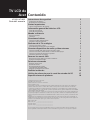 1
1
-
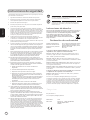 2
2
-
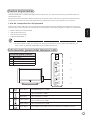 3
3
-
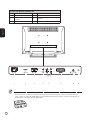 4
4
-
 5
5
-
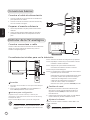 6
6
-
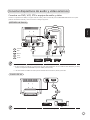 7
7
-
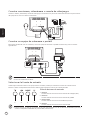 8
8
-
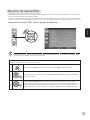 9
9
-
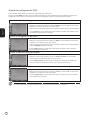 10
10
-
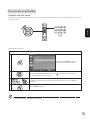 11
11
-
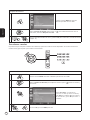 12
12
-
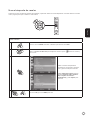 13
13
-
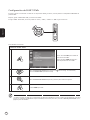 14
14
-
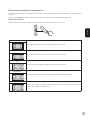 15
15
-
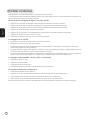 16
16
-
 17
17
-
 18
18
Acer AT1921 Manual de usuario
- Categoría
- Televisores LCD
- Tipo
- Manual de usuario
- Este manual también es adecuado para
Artículos relacionados
-
Acer AT2620 Manual de usuario
-
Acer AT1930 Manual de usuario
-
Acer AT3248 Manual de usuario
-
Acer AT2225 Manual de usuario
-
Acer AT2056 Manual de usuario
-
Acer AT1926D Manual de usuario
-
Acer M190D Manual de usuario
-
Acer AT1919DF Manual de usuario
-
Acer AT2358ML Manual de usuario
-
Acer AT4258ML Manual de usuario